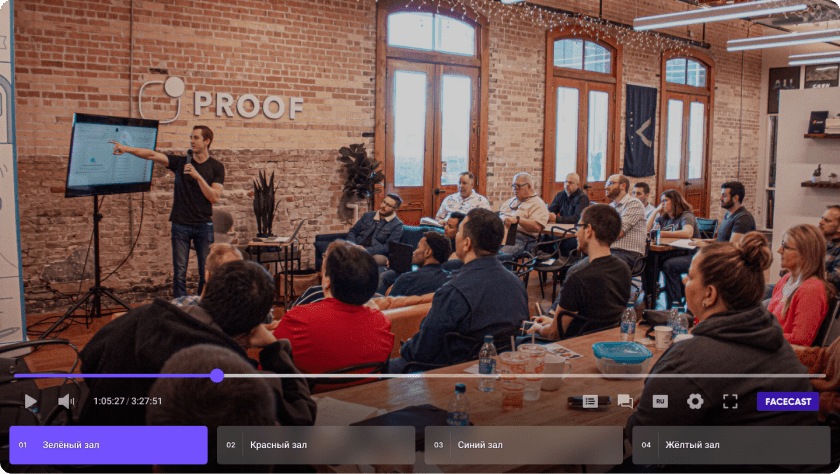Задайте вопрос поддержке.
Инструкция по настройке и запуску многоязычной трансляции через vMix
Многоязычные трансляции с тремя и более языками создаются с помощью энкодера vMix через протокол SRT или RTMP.
Принцип организации трансляции с несколькими языками заключается в передаче нужного количества звуковых дорожек в эфир с предварительным разделением каждой из них на каналы.
Создание многоязычной трансляции с четырьмя языками на платформе Facecast.net
Давайте рассмотрим поэтапно создание мультиязычной трансляции с четырьмя языками:
Активируйте опцию «Включить поддержку многоязычности» в настройках трансляции из личного кабинета Facecast, добавьте нужные языки:
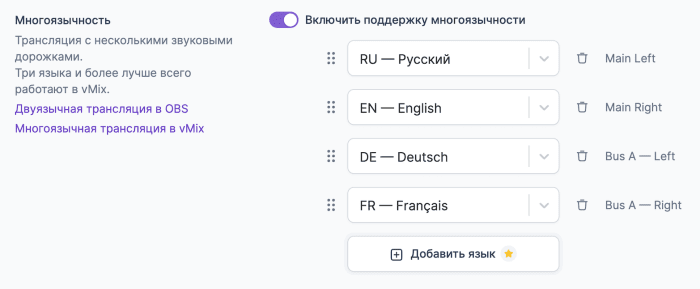
Запомните предназначение каждого языка к шине источника для настройки vMix:
- RU – шина Main (левый канал)
- EN – шина Main (правый канал)
- DE – шина A (левый канал)
- FR – шина A (правый канал)
Если вы хотите добавить больше языков, например, восемь, задействуйте шины, исходя из задачи: M(L;R),A(L;R),B(L;R),C(L;R).
Настройка энкодера vMix
Для передачи потока на платформу Facecast подходят два способа, через протокол SRT или RTMP. Если задача организовать трансляцию до 4 звуковых дорожек, рекомендуем использовать RTMP. Если необходимо 5 и больше, то потребуется SRT.
В разделе настроек “Audio Outputs” активируйте нужное количества звуковых дорожек.
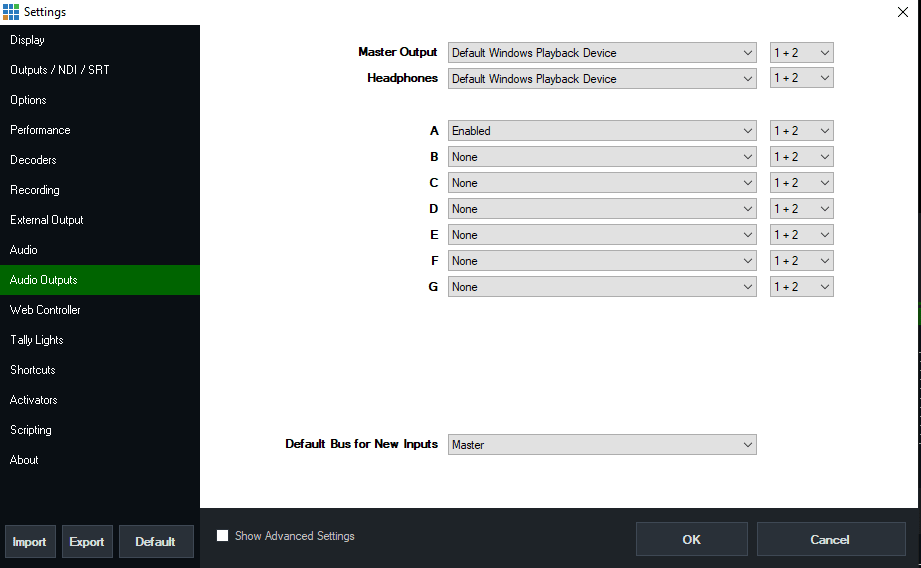
Возле каждой требуемой шины, A,B,С и т.д., ставим – Enable
Для нашего примера мы выбрали: Master Outputs и A, что предполагает 3 или 4 языка.
Master (левый-правый каналы, RU и EN) и A (левый и правый каналы, DE и FR), микширование звуковых потоков рассмотрим ниже.
Добавьте источники звука во вкладке «Add input»:
 Смикшируйте источники звука, в панели «Audio Mixer», направляя их в нужную шину и канал, по схеме из настроек трансляции (см. пункт — 1 инструкции):
Смикшируйте источники звука, в панели «Audio Mixer», направляя их в нужную шину и канал, по схеме из настроек трансляции (см. пункт — 1 инструкции):
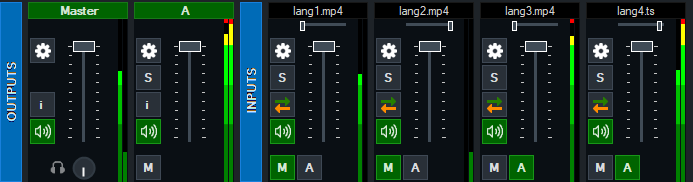
- RU- Шина M, баланс звука выкручен в ЛЕВЫЙ канал.
- EN- Шина M, баланс звука выкручен в ПРАВЫЙ канал.
- DE- Шина А баланс звука выкручен в ЛЕВЫЙ канал.
- FR- Шина А, баланс звука выкручен в ПРАВЫЙ канал.
Внимание! Отключаем автоматическое микширование звука!
![]()
Включаем звук на всех источниках.
![]()
Запуск трансляции через протокол RTMP
Нажмите шестеренку рядом с кнопкой «Stream», заполните «URL» и «Stream Key» (эти данные можно посмотреть в настройках канала вашего личного кабинета или в панели администратора), Application – FFMPEG2:
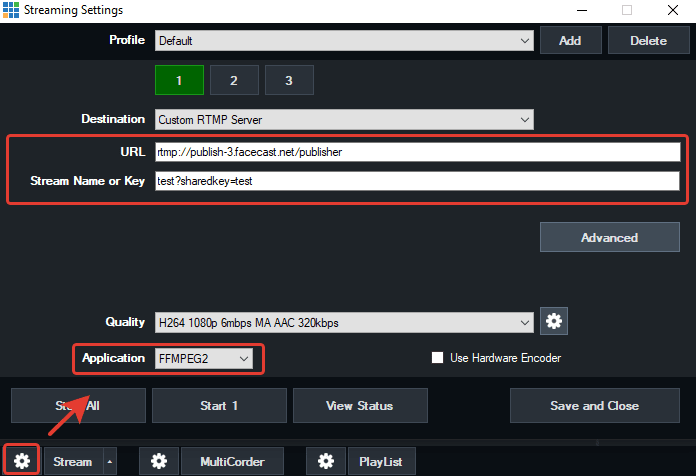
Перейдите в расширенные настройки кодировщика и укажите параметр «Channels»:
- MA: 3-4 языка (вариант, описанный в этой инструкции)
- MAB: 5-6 языков
Audio Bit Rate – рекомендуем переключить в 320.
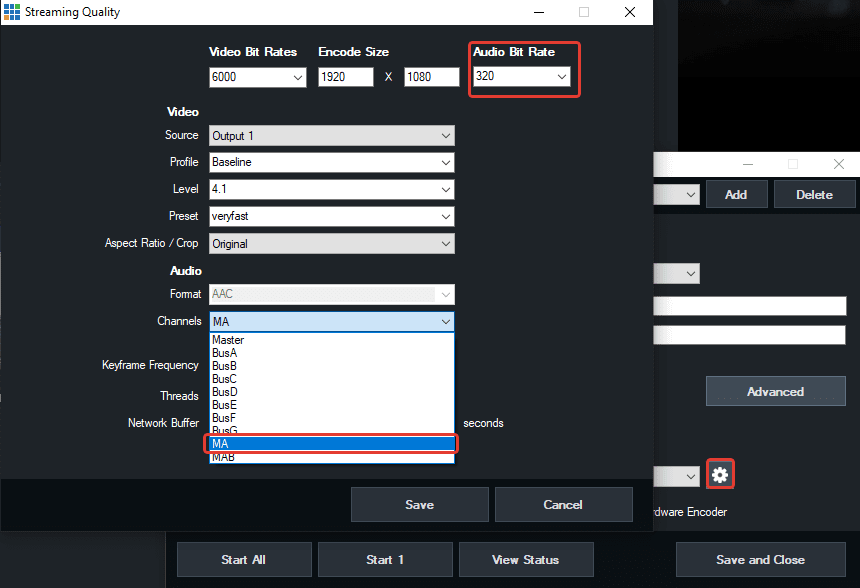
Сохраните настройки и можно запустить трансляцию, нажав на кнопку – “Stream” или “Start”.
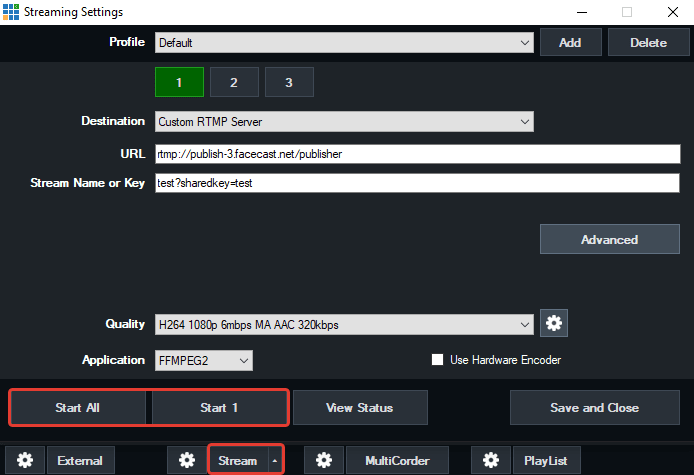
Запуск трансляции через протокол SRT
Нажмите шестеренку рядом с кнопкой «External», выберите «Output/NDI/SRT Settings»:
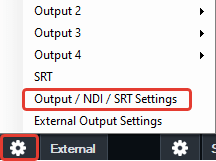
Настройте профиль выходного потока, укажите — сервер приёмник, Stream id (эти данные можно посмотреть в настройках канала вашего личного кабинета или в панели администратора), количество задействованных звуковых каналов:
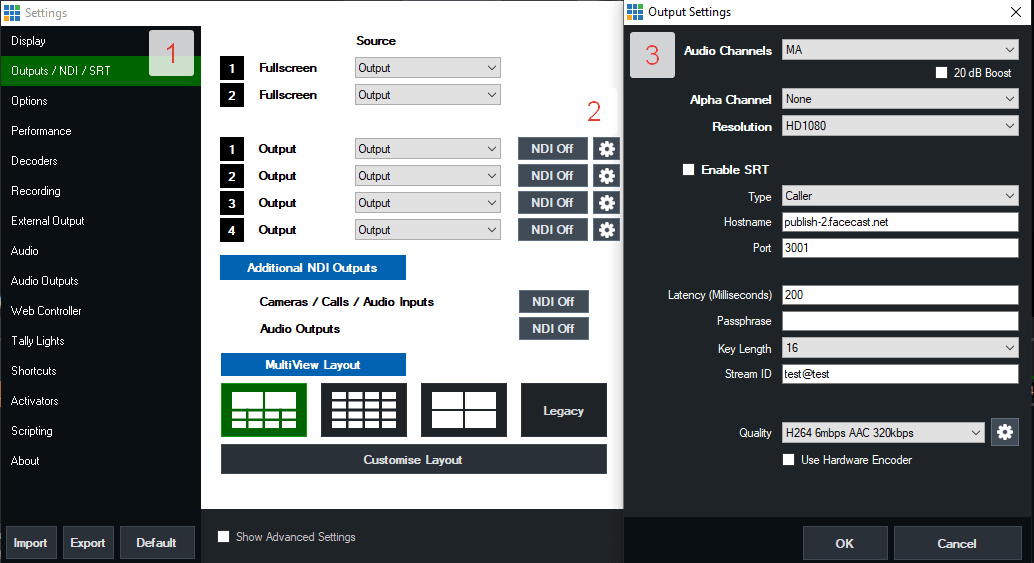
- Audio Channels:
MA: 3-4 языка. (наш вариант в этой инструкции)
MAB: 5-6 языков.
MABC: 7-8 языков
-
Type: Caller;
-
Port: 3001.
Сохраните настройки и можно запустить трансляцию, поставьте галочку “Enabled”, возле используемого выхода SRT.
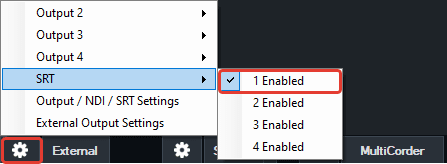
В плеере зрителя переключение звука происходит следующим образом:
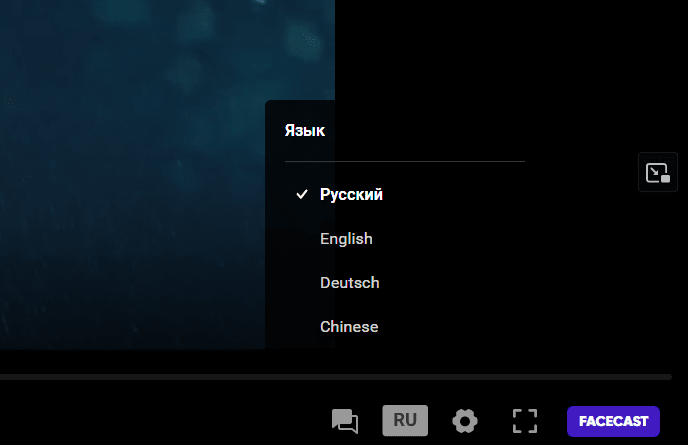
Остались вопросы? Пишите нам в поддержку через виджет на сайте.